Forstå prognoser for prosjekter ved hjelp av trenddiagrammer
Trend-diagrammet viser trenden for hvert prognoseantall over tid sammenlignet med prediksjon og salgsbudsjett for periodeslutt. Det opprettes automatisk en linje for forespeilet realisering for å projisere fremtidige inntekt over tid.
Merk
Trend-diagrammet er tilgjengelig som en del av funksjonen for prediktiv prognose. Kontroller at prediktiv prognostisering er aktivert for organisasjonen. Hvis du vil ha mer informasjon, kan du se Om førsteklasses prognose.
Lisens- og rollekrav
| Kravtype | Du må ha |
|---|---|
| Lisens | Dynamics 365 Sales Premium Mer informasjon: Dynamics 365 Sales-priser |
| Sikkerhetsroller | Enhver primær salgsrolle, for eksempel selger eller salgsleder Mer informasjon: Hovedsalgsroller |
Vise trenddiagrammer
Logg på appen Salgssenter.
Nederst i områdekartet velger du ikonet Endre område, og deretter velger du Salg.
Under Ytelse velger du Prognoser.
Velg en prognose, og velg deretter en prognoseperiode for prognosen.
Velg kategorien Trend.
Et linjediagram vises med sammenligningen mellom prognosekategoriene helt til gjeldende dag.
Forstå trenddiagrammer
Merk
Kolonner som er tilgjengelige for trender, kan konfigureres i konfigurasjonen av prognosen. Hvis du vil ha mer informasjon, kan du se Konfigurere kolonner.
Skjermbildet nedenfor viser et eksempel på et trenddiagram.
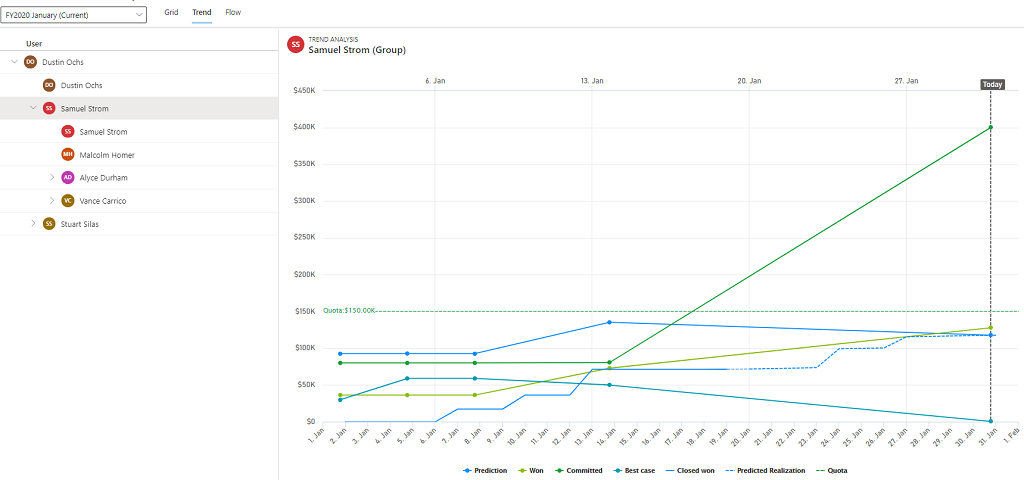
Kategoriene som vises i trenddiagrammet, er avhengig av kolonnene i prognoserutenettet som administrator har konfigurert, og prediksjonskolonnene. Hvis du vil ha mer informasjon om konfigurasjon av kolonner i prognoserutenett, kan du se Konfigurere kolonner.
Merk
Forespeilet realisering-linjen angir den kombinerte verdien av Forventet fra åpen og Forventet fra ny. Hvis du vil ha mer informasjon om prediksjonskolonner, kan du se Analysere omsetningsresultat ved hjelp av prediktiv prognose.
Når du beveger pekeren over en prognosekategori i forklaringen, blir trendlinjen for prognosekategorien uthevet.
Du kan også vise sammendraget av en prognosekategori på et gitt tidspunkt ved å holde musepekeren over trendlinjen. Sammendrag viser datoen, prognosekategorien og samlet salgsmulighetsbeløp.
Hvis du ikke vil vise en prognosekategori i diagrammet, velger du prognosekategorien i forklaringen, og prognoseplanen vises nedtonet. Hvis du vil vise det på nytt i diagrammet, velger du prognosekategorien.
Finner du ikke alternativene i appen?
Det er tre muligheter:
- Du har ikke den nødvendige lisensen eller rollen. Sjekk delen Lisens- og rollekrav øverst på denne siden.
- Administratoren har ikke aktivert funksjonen.
- Organisasjonen bruker en egen app. Kontakt administratoren for å få den nøyaktige fremgangsmåten. Trinnene som er beskrevet i denne artikkelen, gjelder bare for det bruksklare salgssenteret og Sales Professional-appene.
Relatert informasjon
Analysere omsetningsresultat ved hjelp av prediktive prognoser
Om førsteklasses prognose